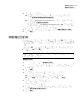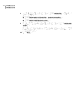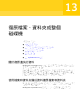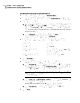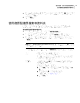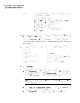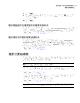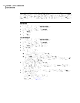Users Guide
9
按「下一步」並檢視您的選取項目。
10
按下「完成」,然後再按「是」。
如果精靈無法鎖定磁碟機以便在 Windows 中執行復原 (通常是因為磁碟機正由
程式使用),請關閉任何可能使用磁碟機的檔案或應用程式,確定該磁碟機未處
於使用中狀態,然後按下「重試」。
如果「重試」選項失效,請按下「忽略」告訴 Windows 嘗試強制鎖定磁碟機。
如果「忽略」失效,系統可能會提示您插入 Symantec Recovery Disk CD 並手
動啟動復原環境,使您可以完成復原。完成復原時,電腦會自動重新啟動。
復原選項
可以針對復原指定的選項會在下表中說明。
說明選項
在還原前先驗證復原點是有效或已損毀。
此選項可能會大幅增加完成復原所需的時間。
在還原前驗證復原點
還原復原點後,會檢查還原的磁碟機中是否有錯誤。檢查檔案系統錯誤
自動擴展磁碟機,以佔用目標磁碟機的其餘未配置空
間。
重新調整已還原磁碟機的大小
將已還原的磁碟機設定為作用中分割區 (例如電腦從中
啟動的磁碟機)。
如果您要還原安裝作業系統的磁碟機,則應選取此選
項。
將磁碟機設定為作用中 (用於啟動作
業系統)
還原硬碟的原始實體磁碟特徵。
磁碟特徵屬於 Backup Exec System Recovery 支援的
所有 Windows 作業系統的一部份。使用硬碟時需要磁
碟特徵。
如果下列任一情況為真,請選取此選項:
■ 您的電腦不使用一般磁碟機代號 (例如不使用 C、
D、E 等的指派代號)。
■ 您要將復原點還原到新的空硬碟。
還原原始的磁碟特徵
149復原檔案、資料夾或整個磁碟機
復原次要磁碟機